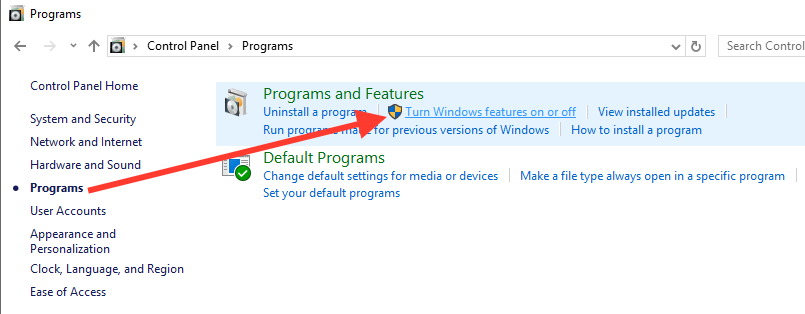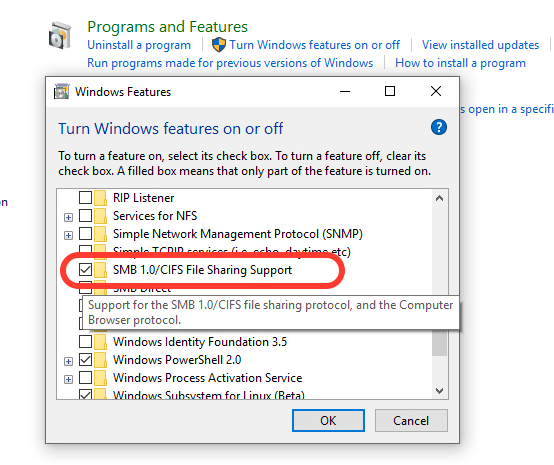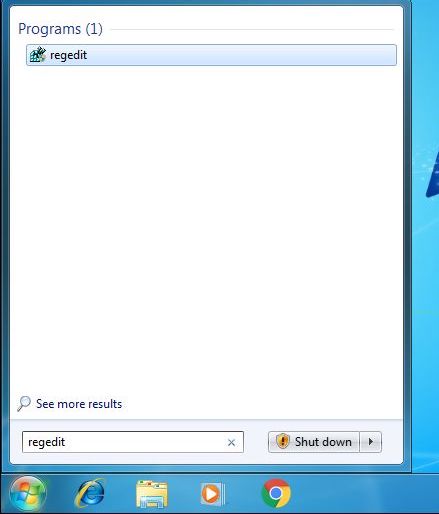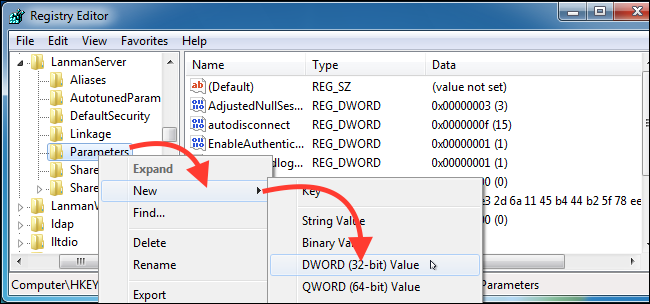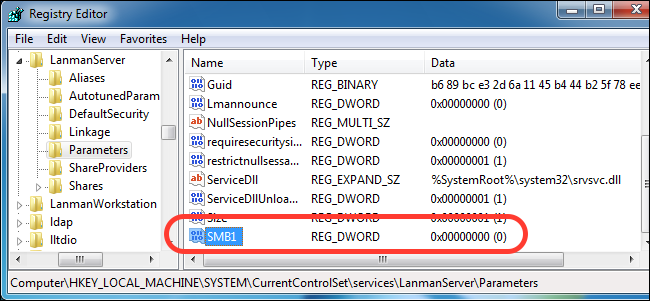Asa cum s-a mai discutat si se stie foarte clar, virusii ransomwareWannaCry וכן Petya nu puteau produce pagube la o scara atat de mare, daca nu se foloseau de un serviciu חלונות, lasat activat by default de מיקרוסופט din motive cel putin ciudate.
SMBv1 este serviciul care a fost exploitat si prin care s-a putut patrunde in milioane de calculatoare Windows PC din intrega lume. Indiferent ca este vorba de Windows 10, חלונות 8 אוֹ חלונות 7, SMBv1 trebuie dezactivat imediat.
Inainte de a intra in subiectul tutorialului, sa vedem ce inseamna acest SMBv1ו
SMBv1 este vechiul protocolServer Message Block utilizat de Windows pentru partajarea de fisiere intr-o retea locala. Ulterior acest protocol a fost inlocuit de doua versiuni.SMBv2 וכן SMBv3. Acestea din urma pot ramane active pe sistem. Sunt sigure si nu pot fi exploitate.
Din spusele Microsoft, protocolul SMBv1 a ramas activ pe sistemele de operare din simplul motiv ca sunt o serie de aplicatii vechi care utilizeaza acest protocol, ele ne fiind actualizate pentruSMBv2 וכן SMBv3. Strajnic motiv sa lasi asa ceva acetivat stiind dinainte de atacurile cibernetice ca acest protocol reprezinta in risc majorו
Cum dezactivam SMBv1 pe Windows 8 si Windows 10
מתחיל עםWindows 10 Fall Creators Update(actualizare majora asteptata in luna septembrie 2017) Microsoft va dezactiva by default SMBv1. Nu stim de ce a fost nevoie de atatea pagube inainte ca Microsoft sa ia aceasta decizie, dar aceasta este o alta discutie. Pana atunci insa, SMBv1 poate fi dezactivat foarte usor dinלוּחַ בַּקָרָה →תוכניות →הפעל או כבה את תכונות Windows. Nu este nevoie sa fiti expiremntat in ale calculatoarelor sa faceti acest lucru.
– לִפְתוֹחַ לוּחַ בַּקָרָה ולחץ על “תוכניות“ו
– in lista de servicii, aplicatii si protocoale Windows, identificam si debifam “SMB 1.0/CIFS File Sharing Support“
נְקִישָׁה “בְּסֵדֶר”, apoi restrat dupa ce dezactivarea s-a facut cu succes.
Pentru Windows 7, dezactivarea SMBv1 este ceva mai complicata si necesita putina atentie. Este nevoie sa editati registrii Windows (Windows Registry) pentru dezactivarea protocolului.
Cum dezactivam SMBv1 pe Windows 7
– deschidem editorul de registrii (Registry Editor) din Strat → search “Regedit“ו
– in Registry Editor ne folosim de bara din partea stanga sa navigam pana la:
HKEY_LOCAL_MACHINE\SYSTEM\CurrentControlSet\Services\LanmanServer\Parameters
Urmatorul pas este sa cream o noua קופסת משנה תַת “Parameters”. Click dreapta pe “Parameters” →חָדָשׁ →DWORD (32-bit) Valueו
Numele noii valori va fi “SMB1” עם הערך “0”, ceea ce inseamna ca este dezactivat.
tot ce trebuie sa faceti acum este sa inchideti עורך הרישום si sa restartati sistemul de operare. Dupa restart, protocolul SMBv1 va fi dezactivat.
Ca o clarificare, SMBv1 nu este direct raspunzator de infectarea cu ransomwareWannaCry וכן Petya. Prin acest protocol doar s-a permis propagarea virusului in retelele locale, infectand astfel milioane de calculatoare din intreaga lume.
Nu uitati sa folositi un software virus actualizat la zi, sa va faceti permanent copii de rezerva (backup) ale fisierelor importante si nu in ultimul rand, atentie pe ce butoane si link-uri dati click.